Este artigo explicará o seguinte conteúdo:
- Qual é o uso do comando Docker Copy?
- Copie um diretório/arquivo do contêiner para a máquina host local
- Copie um diretório/arquivo da máquina host local para o contêiner
Qual é o uso do comando Docker Copy?
O ' docker cp ” pode ser usado para fazer backup de dados, restaurar dados ou copiar arquivos de configuração. A sintaxe do comando docker cp é a seguinte:
janela de encaixe cp < container_name > : < src_path > < host_path >
Este comando copia o arquivo ou diretório no “
Método 1: Copie um arquivo/diretório do contêiner para a máquina host local
Para copiar um arquivo/diretório específico do contêiner para o sistema local, experimente as etapas abaixo mencionadas:
- Liste todos os contêineres existentes.
- Escolha um determinado recipiente.
- Copie um diretório ou arquivo específico do contêiner do Docker para a máquina host por meio do “ docker cp
: ” comando. - Verifique o arquivo copiado.
Etapa 1: listar todos os contêineres existentes
Primeiro, exiba todos os contêineres disponíveis e selecione o contêiner específico para copiar seu arquivo ou diretório:
janela de encaixe PS -a

A saída acima mostrou todos os contêineres existentes. Selecionamos o “ html-cont ” recipiente.
Passo 2: Copiar Arquivo/Diretório do Docker Container para o Sistema Local
Para copiar um arquivo/diretório específico do contêiner Docker para o sistema local, escreva o “ docker cp
Aqui:
- “ html-cont ” é o nome do contêiner.
- “ /usr/new.html ” é o caminho do arquivo do contêiner.
- “ C:\Docker\Dados ” é o caminho do diretório na máquina host:

Este comando copiou o “ novo.html ” do contêiner e salvou-o na máquina host.
Etapa 3: verifique o arquivo copiado
Agora, redirecione para o diretório da máquina host para verificar se o arquivo selecionado foi copiado para ela ou não:
cd C:\Docker\Dados 
Em seguida, use o “ ls ” e exiba o conteúdo do diretório:
ls 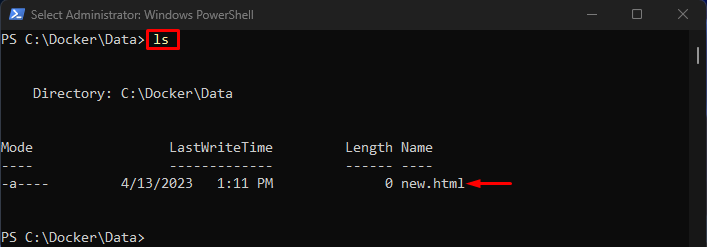
A saída indica que o “ novo.html ” foi copiado com sucesso de um determinado contêiner para o sistema host.
Método 2: Copie um arquivo/diretório da máquina host local para o contêiner
Para copiar um diretório específico ou um arquivo da máquina host para um contêiner específico, siga as etapas fornecidas:
- Redirecione para o diretório do host local.
- Liste o conteúdo do diretório do host local.
- Escolha um diretório ou arquivo específico.
- Copie um diretório ou arquivo selecionado da máquina host para o contêiner específico usando o comando “ docker cp
: - Verifique o arquivo copiado.
Etapa 1: navegue até o diretório do host local
Primeiro, utilize o “ cd ” juntamente com o caminho do diretório da máquina local e navegue até ele:
cd C:\Docker\Dados 
A saída confirma que o diretório do host local especificado foi acessado.
Etapa 2: exibir o conteúdo do diretório do host local
Em seguida, liste o conteúdo do diretório do host local e escolha o arquivo desejado que precisa ser copiado para o contêiner do Docker:
ls 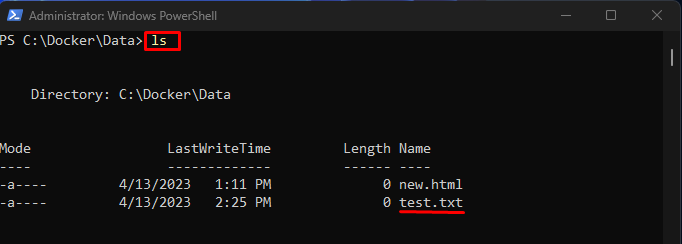
Na saída acima, dois arquivos podem ser vistos. Selecionamos o “ teste.txt ' arquivo.
Etapa 3: copiar um arquivo da máquina host para o contêiner
Para copiar um arquivo selecionado da máquina host para o contêiner específico, use o botão “ docker cp
Aqui:
- “ C:\Docker\Data\teste.txt ” é o caminho do arquivo na máquina host:
- “ html-cont ” é o nome do contêiner.
- “ /usr ” é o caminho do contêiner:

Este comando copiou o “ teste.txt ” da máquina host local para o “ html-cont ” recipiente.
Etapa 4: verificar o arquivo copiado
Agora, verifique se o arquivo foi copiado para o container ou não acessando seu conteúdo através do comando fornecido:
janela de encaixe executivo -isto html-cont sh 
Observação: Este comando funciona apenas se o contêiner estiver em execução.
O comando mencionado acima abriu o shell interativo. Agora, executamos comandos nele para visualizar o conteúdo do contêiner.
Navegue até o diretório do contêiner usando o botão “ cd ” junto com o nome do diretório:
cd usrEm seguida, liste o conteúdo do diretório:
ls 
A saída acima mostra que o “ teste.txt ” foi copiado/transferido para o contêiner especificado com sucesso.
Conclusão
O ' docker cp ” é utilizado para copiar ou transferir arquivos e diretórios entre contêineres do Docker e o sistema local. Para copiar ou transferir um arquivo/diretório específico do container Docker para o sistema local, use o comando “ docker cp